CAD2008使用手册
CAD2008使用手册

A utoC AD快速入门北京奥克博思信息技术有限公司2013年3月目录一、概述 (3)二、绘图入门 (3)2.1绘制模式与界面 (3)2.2新建、打开与存储图形文件 (4)2.2.1 新建图形文件 (4)2.2.2 打开与存储图形文件 (4)点击显示代理图形,确定即可。
(5)三、基本绘图命令 (6)3.1绘图工具栏、绘图菜单简介 (6)3.1.1 直线的绘制 (6)3.1.2 构造线的绘制 (7)3.1.3 多段线的绘制 (7)3.1.4矩形的绘制 (7)3.1.5正多边形的绘制 (8)3.1.6 圆弧的绘制 (8)3.1.7 圆的绘制 (9)3.2 光标及辅助工具 (9)3.3图形的选择..........................................................................................错误!未定义书签。
3.4 绘图界限设置.....................................................................................错误!未定义书签。
3.5图层设置..............................................................................................错误!未定义书签。
3.5.1图层的概念...............................................................................错误!未定义书签。
3.5.2图层设置...................................................................................错误!未定义书签。
CAD2008使用手册范本

A utoC AD快速入门奥克博思信息技术2013年3月目录一、概述 (3)二、绘图入门 (3)2.1绘制模式与界面 (3)2.2新建、打开与存储图形文件 (4)2.2.1 新建图形文件 (4)2.2.2 打开与存储图形文件 (4)点击显示代理图形,确定即可。
(6)三、基本绘图命令 (7)3.1绘图工具栏、绘图菜单简介 (7)3.1.1 直线的绘制 (7)3.1.2 构造线的绘制 (8)3.1.3 多段线的绘制 (8)3.1.4矩形的绘制 (8)3.1.5正多边形的绘制 (9)3.1.6 圆弧的绘制 (9)3.1.7 圆的绘制 (10)3.2 光标及辅助工具 (10)3.3图形的选择 (11)3.4 绘图界限设置 (12)3.5图层设置 (12)3.5.1图层的概念 (12)3.5.2图层设置 (12)3.5.2图层管理器 (12)四、基本编辑命令 (13)4.1修改工具、修改菜单简介 (14)4.2 对象特性管理器 (15)五、文字注释与尺寸标注 (16)5.1 文字输入与编辑 (16)5.2标注 (16)5.2.1尺寸标注 (16)5.2.2 设置尺寸标注样式 (17)六、简要建筑识图 (20)七、简要建筑制图 (22)八、丢失文件找回 (25)附:CAD快捷键 (27)一、概述AutoCAD(Auto Computer Aided Design)是美国Autodesk公司首次于1982年开发的自动计算机辅助设计软件,用于二维绘图、详细绘制、设计文档和基本三维设计。
现已经成为国际上广为流行的绘图工具。
AutoCAD具有良好的用户界面,通过交互菜单或命令行方式便可以进行各种操作。
它的多文档设计环境,让非计算机专业人员也能很快地学会使用。
在不断实践的过程中更好地掌握它的各种应用和开发技巧,从而不断提高工作效率。
AutoCAD具有广泛的适应性,它可以在各种操作系统支持的微型计算机和工作站上运行。
AutoCAD2008中文版实用教程

AutoCAD2008中文版实用教程
主编 余桂英 郭纪林 主审 刘 勇 大连理工大学出版社
第一章 AutoCAD2008操作基础
AutoCAD是由美国Autodesk公司推出的计算机辅助设计软件,在20世 纪60年代初,CAD的创始人之一,年仅24岁的MIT研究生I.E.Sutherlamd, 在美国计算机联合会年会上宣读了题为”sketchpad—从机交互系统” 的论文,文中提出了对CAD的设想,设计师坐在交互式制图机的显示器前, 通过人机对话的方式,实现从概念设计到技术设计的整个过程,并首次提 出了CAD术语,这标志着CAD技术的延生. • 从1982年开发的AutoCAD第一个版本以来,已经发布了二十几个版本, AutoCAD2008是美国Autodesk公司发布的最新版本。正是由于产品的 不断更新,使得计算机辅助设计及绘图技术在许多领域得到了前所未 有的发展,其应用范围遍布机械、建筑、航天、轻工、军事、电子、 服装、模具等设计领域。AutoCAD彻底改变了传统的手工绘图模式, 把工程设计人员从繁重的手工绘图中解放了出来,从而极大地提高了 设计效率和工作质量。 • 早期的CAD系统以二维图形作为产品的主要描述和定义手段,以传 统的三视图来表达零件,这就是二维计算机绘图技术。从产品设计的角 度看:通常在设计人员思维中首先建立起来的是产品真实的几何形状 或实物模型,这些都是三维的。因此,依据三维模型进行设计、分析 与计算,将更有利于设计的进行。在制造过程中也同样如此。目前, 随着CAD技术的发展,三维CAD的设计已逐渐成为CAD设计的主流。
• 2、设置图形界限 • 执行方式如下: • 命令行:Limits • 菜单:格式→图形界限 • 操作步骤如下: 启动命令后,在命令行中直接输入图形边界左下角的坐标后回车, 再在命令行中直接输入图形边界右上角的坐标后回车。 打开:图形边界有效,系统将把在边界外拾取点视为无效。 关: 图形边界无效,可在边界外拾取点。 技巧:设置图形界限后,可用“窗口缩放(ZOOM)命令”的“全部 (A)”选项,使图形界限全屏显示。也可以利用“栅格”显示。 3、图形显示的控制 窗口缩放: 窗口平移: 鸟瞰视图: 重画与重生成:
AutoCAD 2008简单操作方法
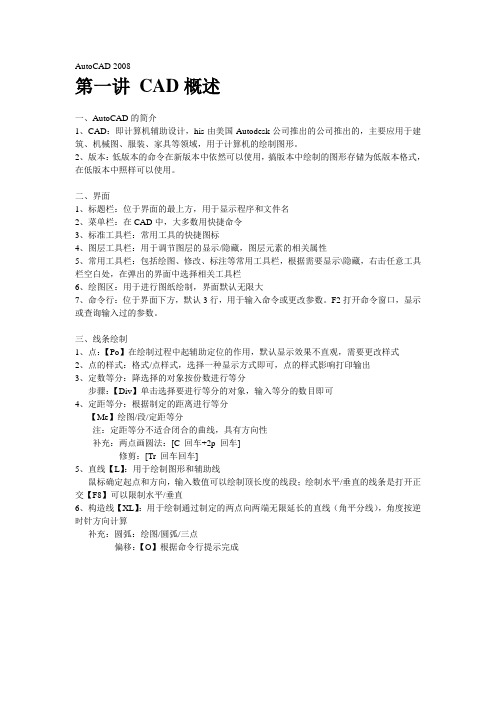
AutoCAD 2008第一讲CAD概述一、AutoCAD的简介1、CAD:即计算机辅助设计,his由美国Autodesk公司推出的公司推出的,主要应用于建筑、机械图、服装、家具等领域,用于计算机的绘制图形。
2、版本:低版本的命令在新版本中依然可以使用,搞版本中绘制的图形存储为低版本格式,在低版本中照样可以使用。
二、界面1、标题栏:位于界面的最上方,用于显示程序和文件名2、菜单栏:在CAD中,大多数用快捷命令3、标准工具栏:常用工具的快捷图标4、图层工具栏:用于调节图层的显示/隐藏,图层元素的相关属性5、常用工具栏:包括绘图、修改、标注等常用工具栏,根据需要显示\隐藏,右击任意工具栏空白处,在弹出的界面中选择相关工具栏6、绘图区:用于进行图纸绘制,界面默认无限大7、命令行:位于界面下方,默认3行,用于输入命令或更改参数。
F2打开命令窗口,显示或查询输入过的参数。
三、线条绘制1、点:【Po】在绘制过程中起辅助定位的作用,默认显示效果不直观,需要更改样式2、点的样式:格式/点样式,选择一种显示方式即可,点的样式影响打印输出3、定数等分:降选择的对象按份数进行等分步骤:【Div】单击选择要进行等分的对象,输入等分的数目即可4、定距等分:根据制定的距离进行等分【Me】绘图/段/定距等分注:定距等分不适合闭合的曲线,具有方向性补充:两点画圆法:[C 回车+2p 回车]修剪:[Tr 回车回车]5、直线【L】:用于绘制图形和辅助线鼠标确定起点和方向,输入数值可以绘制顶长度的线段;绘制水平/垂直的线条是打开正交【F8】可以限制水平/垂直6、构造线【XL】:用于绘制通过制定的两点向两端无限延长的直线(角平分线),角度按逆时针方向计算补充:圆弧:绘图/圆弧/三点偏移:【O】根据命令行提示完成第二讲绘图工具一、多段线【PL】用于绘制连续的直线或弧线,在应用中作为一个整体使用,少用;通常用于绘制带有箭头的方向线。
二、多边形【Pol】在CAD中可以绘制3~1024条边的正多边形。
AutoCAD2008使用教程课件
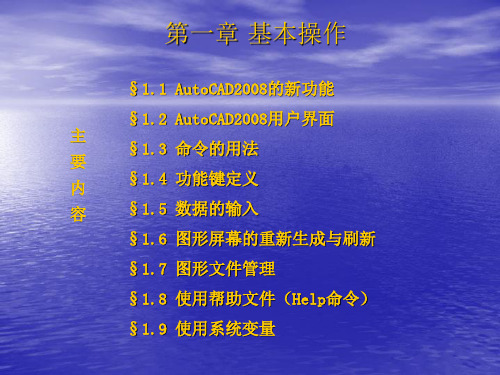
➢下拉菜单:【绘图(D)】【椭圆(E)】 ➢工具栏:【绘图】【椭圆】图标 ➢命令行:ELLIPSE
• 说明及举例
提示:指定椭圆的轴端点或 [圆弧(A)/中心点(C)]:
① 指定椭圆的轴端点
根据椭圆一根轴上的两个端点以及另一轴的半长 绘制椭圆
根据椭圆长轴的两个端点以及转角绘制椭圆
② 中心点(C)选项 ③ Arc选项
• 说明及举例
注意: 不能对STANDARD样式和在图形中已经被使用过的多线样式进行修改。
2.15 绘制修订云线(REVCLOUD命令 )
• 功能
在检查或用红线圈阅图形时,可使用修订云线亮显标记处。
• 访问方法
➢下拉菜单:【绘图(D)】【修订云线(V) 】 ➢工具栏:【绘图】【修订云线】图标 ➢命令行:REVCLOUD
1.5 数据的输入
• 点的输入方法
➢标点设备 ➢捕捉特征点 ➢输入点的坐标
•绝对坐标:x,y •相对坐标:@x,y •极坐标:@距离<角度 •在指定的方向上通过给定距离确定点
1.6 图形屏幕的重新生成与刷新
• 有关命令
➢REDRAW ➢REGEN ➢REDRAWALL ➢REGENALL ➢REGENAUTO
2.3 绘制射线(RAY命令)
• 功能
以给定点为起点,绘制一条或多条单方向无限延长的射线
• 访问方法
➢下拉菜单:【绘图(D)】【射线(L)】 ➢命令行:RAY
• 说明及举例
2.4 绘制构造线(XLINE命令 )
• 功能
绘制一组从一个指定点开始向两端无限延伸的直线。
• 访问方法
➢下拉菜单:【绘图(D)】【构造线(T)】 ➢工具栏:【绘图】【构造线】图标 ➢命令行:XLINE
AutoCAD2008(中文版)实用教程第1章
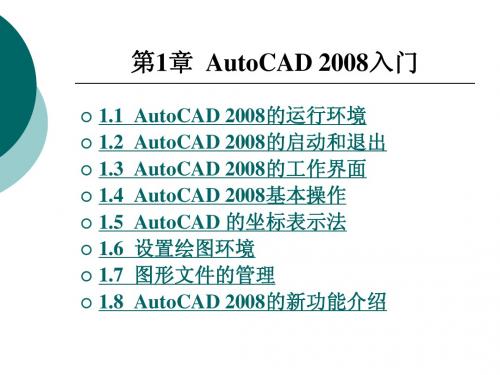
(1)【十字光标】:位于绘图区域的}字形光标,当鼠标移动 时该光标也相应地移动,其作用是显示当前定点设备(例如鼠 标)在绘图区域中的位置。十字光标由定点设备(一般为鼠标,
也可以是数字化仪或其他设备)来控制,可以使用十字光标右
下方附近可以显示出命令执行过程中的各种提示或者用户输 入的命令以及当前十字光标处的位置坐标。
Байду номын сангаас
作。也可以单击标题栏右端的按钮,最小化、最大化或关闭
应用程序窗口。
上一页 下一页 返回
1.3 AutoCAD 2008的工作界面
1.3.2菜单栏
AutoCAD 2008菜单栏位于标题栏的下面,默认菜单栏共有 11个菜单项,每个主菜单下又包含数目不同的子菜单,有些 子菜单还包含下一级菜单。下拉菜单包括了AutoCAD的绝大 多数命令,用户可以运用菜单中的命令进行绘图。
对话框是一个矩形框,一般包括:对话框标题、按钮、列表
框、编辑框、滚动条及相应的一些提示等。对话框操作非常 直观,而且可包括多项操作,在绘图、编辑时,经常使用。
AutoCAD还提供了另外一种菜单即决捷菜单。当光标在屏
幕上不同的位置或不同的进程中右击,将弹出不同的快捷菜 单。
上一页 下一页 返回
1.3 AutoCAD 2008的工作界面
绘图窗口也叫工作区,是界面中间的空白区域。在默认情 况下,绘图区背景颜色是黑色,用户在这里绘制和编辑图形。 绘图区实际上是无限大的,用户可以通过缩放、平移等命令 来观察绘图区中的图形。 提示:绘图窗口还包含【十字光标】与【模型/布局选项 卡】。
上一页 下一页 返回
1.3 AutoCAD 2008的工作界面
【图层】、【特性】、【绘图】、【修改】和【绘图次序】 共8个,其他工具栏在默认设置中是关闭的。
AUTOCAD2008教程
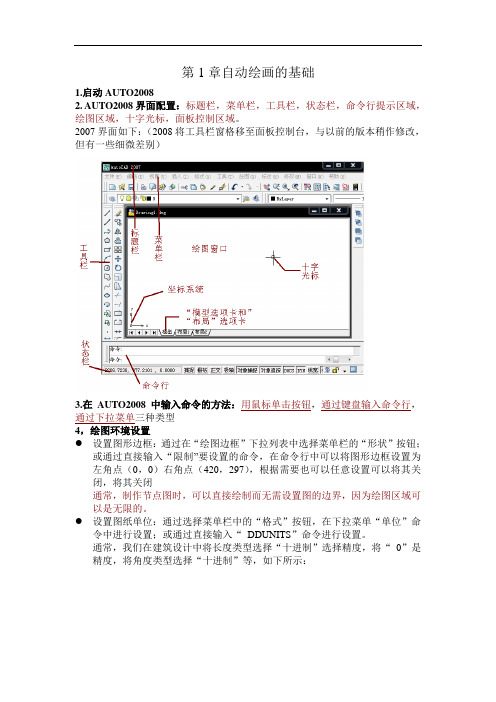
第1章自动绘画的基础1.启动AUTO20082. AUTO2008界面配置:标题栏,菜单栏,工具栏,状态栏,命令行提示区域,绘图区域,十字光标,面板控制区域。
2007界面如下:(2008将工具栏窗格移至面板控制台,与以前的版本稍作修改,但有一些细微差别)3.在AUTO2008中输入命令的方法:用鼠标单击按钮,通过键盘输入命令行,通过下拉菜单三种类型4,绘图环境设置●设置图形边框:通过在“绘图边框”下拉列表中选择菜单栏的“形状”按钮;或通过直接输入“限制”要设置的命令,在命令行中可以将图形边框设置为左角点(0,0)右角点(420,297),根据需要也可以任意设置可以将其关闭,将其关闭通常,制作节点图时,可以直接绘制而无需设置图的边界,因为绘图区域可以是无限的。
●设置图纸单位:通过选择菜单栏中的“格式”按钮,在下拉菜单“单位”命令中进行设置;或通过直接输入“DDUNITS”命令进行设置。
通常,我们在建筑设计中将长度类型选择“十进制”选择精度,将“0”是精度,将角度类型选择“十进制”等,如下所示:5-管理图形文件新增,未锁定,已保存等。
不要说太多经验:经常保存文件,以防止计算机因突然断电而丢失文件6。
2D显示播放●放大:在“放大”命令中间选择“查看”,或键入“放大””命令测量模式:全屏缩放,范围缩放,前视图,相对缩放,窗口缩放,实时缩放,可根据位置选择六种类型。
通常情况下,我们可以使用鼠标的中间滚动按钮直接放大。
●平移:在菜单“平移”命令或直接输入“平移”命令中选择“查看”,然后按Enter。
我在这里不多说通常,我们只能按住鼠标中键并四处移动。
7.状态栏的额外费用●快照和网络设置:您可以在任何工具栏上单击鼠标右键以从“捕获对象”命令快捷菜单中进行选择,该工具栏将弹出,如下图所示:单击工具栏上的选项以继续进行拍摄模式。
您可以在状态栏中的“捕获对象”上单击鼠标右键,将出现一个对话框,如下图所示;在下图中进行相应的设置以进行相应的捕获情况。
AutoCAD 2008 用户手册
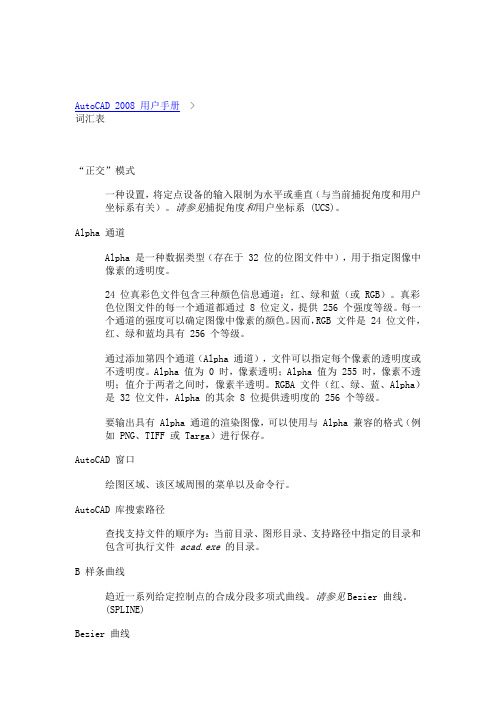
AutoCAD 2008 用户手册>词汇表“正交”模式一种设置,将定点设备的输入限制为水平或垂直(与当前捕捉角度和用户坐标系有关)。
请参见捕捉角度和用户坐标系 (UCS)。
Alpha 通道Alpha 是一种数据类型(存在于 32 位的位图文件中),用于指定图像中像素的透明度。
24 位真彩色文件包含三种颜色信息通道:红、绿和蓝(或 RGB)。
真彩色位图文件的每一个通道都通过 8 位定义,提供 256 个强度等级。
每一个通道的强度可以确定图像中像素的颜色。
因而,RGB 文件是 24 位文件,红、绿和蓝均具有 256 个等级。
通过添加第四个通道(Alpha 通道),文件可以指定每个像素的透明度或不透明度。
Alpha 值为 0 时,像素透明;Alpha 值为 255 时,像素不透明;值介于两者之间时,像素半透明。
RGBA 文件(红、绿、蓝、Alpha)是 32 位文件,Alpha 的其余 8 位提供透明度的 256 个等级。
要输出具有 Alpha 通道的渲染图像,可以使用与 Alpha 兼容的格式(例如 PNG、TIFF 或 Targa)进行保存。
AutoCAD 窗口绘图区域、该区域周围的菜单以及命令行。
AutoCAD 库搜索路径查找支持文件的顺序为:当前目录、图形目录、支持路径中指定的目录和包含可执行文件acad.exe的目录。
B 样条曲线趋近一系列给定控制点的合成分段多项式曲线。
请参见Bezier 曲线。
(SPLINE)Bezier 曲线由一系列控制点定义的多项式曲线,表示其阶数比所用点数少 1。
Bezier 曲线是 B 样条曲线的特例。
请参见B 样条曲线。
CMYKcyan, magenta, yellow, and key color(青、洋红、黄和关键色)的缩写形式。
通过指定青、洋红、黄和关键色(典型情况下为黑)的百分比来定义颜色的系统。
CTB 文件颜色相关打印样式表。
DGN 参考底图请参见参考底图。
第 2 章 AutoCAD2008操作基础

2.2.2 取消已执行命令
★ 选择→【编辑】→【放弃】菜单命令 选择→ 编辑】 放弃】 ★ 单击标准工具栏中的“取消”按钮 单击标准工具栏中的“取消” ★ 输入命令:UNDO 输入命令:UNDO
2.3 AutoCAD中文版设计中心 AutoCAD中文版设计中心
2.3.1 打开AutoCAD设计中心 打开AutoCAD设计中心
第 2 章 AutoCAD2008 操作基础
2.1 命令的类型、启用方式与鼠 命令的类型、 标的使用
2.1.1 命令的类型
在 AutoCAD2008中的命令可分为两类,一类是普通 AutoCAD2008中的命令可分为两类,一类是普通 命令,另一类是透明命令。普通命令只能单独作用, 命令,另一类是透明命令。普通命令只能单独作用, AutoCAD2008的大部分命令均为普通命令。透明命令 AutoCAD2008的大部分命令均为普通命令。透明命令 是指在运行其他命令的过程中也可以输入执行的命令, 即系统在收到透明命令后,将自动终止当前正在执行 的命令先去执行该透明命令,其执行方式是在当前命 令提示上输入“ 令提示上输入“`”+透明命令。
AutoCAD 2008 中文版教学

!國立大甲高工製圖科教學研究會編印電腦輔助繪圖 目 錄第一章操作介面介紹與設定 (1)第二章座標介紹 (4)第三章繪圖輔助與設定 (6)第四章基本繪圖指令 (14)第五章修改指令 (26)第六章文字輸入 (39)第七章線型設定 (43)第八章圖層設定 (47)第九章尺寸標註 (52)第十章多視圖繪製 (73)第十一章剖視圖之繪製 (82)第十二章圖塊之製作與運用 (84)※樣板檔製作 (90)※出圖 (91)國立大甲高工製圖科教學研究會編印(2012年)適用AutoCAD 2008版電腦輔助繪圖 AutoCADௐ˘ౢ!ፆү̬ࢬ̬ᄃనؠ! !第一章 操作介面介紹與設定一、 硬體介紹:1.螢幕:顯示用2.主機:運算用3.鍵盤:輸入用4.滑鼠:選取用二、 如何進入AutoCAD :1.將滑鼠游標移到桌面AutoCAD 快捷鍵上,快按滑鼠左鍵二次。
2. 螢幕變成如右圖所示畫面。
三、 AutoCAD主畫面介紹:1. 下拉式功能表區2. 工具列區3. 標準工具列區4. 指令區5. 繪圖區6. 狀態列7. 管控面板四、 如何退出AutoCAD:方法一:1. 點選下拉式功能表中的檔案(F)。
2. 點選最下方之結束(X)即可完成退出動作,回到作業系統之桌面。
方法二:點選視窗右上角即可退出。
1245367製圖科教學研究會五、 AutoCAD 主畫面之規劃:主畫面之規劃必須把握一大原則,就是將繪圖區盡可能加大。
以下之規劃可做為參考:1. 將下拉式功能表、標準工具列及性質工具列橫放於主畫面之上方,其餘之工具列盡可能直放在畫面之兩側。
2. 指令區應以二列為主,太少看不清所下指令之提示,太多則佔掉繪圖空間。
3. 工具列不宜開啟太多,僅依需要即可。
六、 工具列之開啟與關閉:1. 在工具列空白處(灰色),按滑鼠右鍵即會出現功能表,點選ACAD 即出現工具列,如右圖所示。
2. 點選所需之工具列,打勾者表示已被選取。
3. 點選完,功能表即關閉,需重複上述步驟,選取所需之工具列。
cad2008新手入门教程

cad2008新手入门教程学习CAD画图不仅仅是要学习如何画图,更要认识它。
下面店铺告诉大家cad2008新手入门教程,一起来学习吧。
cad2008新手入门教程:自学cad制图第1章基础1.设备绘图界限一般来说,如果用户不作任何设置,系统对作图范围没有限制,可以将绘图区看作是一幅无穷大的图纸。
格式-图形界线命令:limits 出现四个选项:开、关、指定左下角点、指定右下角点。
2.设备绘图单位格式-单位命令:ddunits 长度、角度、插入比例、方向3.对象选择三种方式选择:①直接选择②窗口选择(左选)③交叉选择(右选)。
当对象处于选择状态时,在其上会出现若干个带颜色的小方框,称为夹点。
工具-选项-选择集未选中:兰色选中:红色暂停:绿色夹点大小可调整。
4.快速缩放平移视图命令:zoom ①全部缩放②范围缩放③比例缩放④窗口缩放⑤实时缩放标准工具栏中的“实时平移”按钮视图-缩放-范围5.设备捕捉和栅格①捕捉隐含分布在屏幕上的栅格点,当鼠标移动时,这些栅格点就像有磁性一样能够捕捉光标,使光标精确落到栅格点上。
利用栅格捕捉功能,使光标按指定的步距精确移动。
②栅格在所设绘图范围内,显示出按指定行间距和列间距均匀分布栅格点。
栅格是按照设置的间距显示在图形区域中的点,类似于纸中的方格的作用,栅格只能在图形界限内显示。
6.设置正交和极轴①正交类似丁字尺的绘图辅助工具,光标只能在水平方向的垂直方向上移动。
-2 - 正交模式和极轴追踪是不能同时使用的。
②极轴追踪 F10 工具-草图设置-极轴追踪极轴角设置:5、10、15、18、22.5、30、45、90 极轴角测量:绝对、相对上一段。
7.设置对象捕捉、对象追踪①对象捕捉在绘图过程中,可以使用光标自动捕捉到对象中特殊点,如端点、中点、圆心和交点等。
是使用最为方便和广泛的一种绘图辅助工具。
对象捕捉有两种方式:单点捕捉、对象捕捉单点捕捉执行过程中,对象捕捉不起作用。
对象捕捉模式设置:F3或工具-草图设置-对象捕捉-相应设置,以选择合适的对象捕捉模式。
- 1、下载文档前请自行甄别文档内容的完整性,平台不提供额外的编辑、内容补充、找答案等附加服务。
- 2、"仅部分预览"的文档,不可在线预览部分如存在完整性等问题,可反馈申请退款(可完整预览的文档不适用该条件!)。
- 3、如文档侵犯您的权益,请联系客服反馈,我们会尽快为您处理(人工客服工作时间:9:00-18:30)。
A utoC AD快速入门北京奥克博思信息技术有限公司2013年3月目录一、概述 (3)二、绘图入门 (3)2.1绘制模式与界面 (3)2.2新建、打开与存储图形文件 (4)2.2.1 新建图形文件 (4)2.2.2 打开与存储图形文件 (4)点击显示代理图形,确定即可。
(5)三、基本绘图命令 (6)3.1绘图工具栏、绘图菜单简介 (6)3.1.1 直线的绘制 (6)3.1.2 构造线的绘制 (7)3.1.3 多段线的绘制 (7)3.1.4矩形的绘制 (7)3.1.5正多边形的绘制 (8)3.1.6 圆弧的绘制 (8)3.1.7 圆的绘制 (9)3.2 光标及辅助工具 (9)3.3图形的选择..........................................................................................错误!未定义书签。
3.4 绘图界限设置.....................................................................................错误!未定义书签。
3.5图层设置..............................................................................................错误!未定义书签。
3.5.1图层的概念...............................................................................错误!未定义书签。
3.5.2图层设置...................................................................................错误!未定义书签。
3.5.2图层管理器 (11)四、基本编辑命令 (12)4.1修改工具、修改菜单简介 (13)4.2 对象特性管理器 (14)五、文字注释与尺寸标注 (15)5.1 文字输入与编辑 (15)5.2标注 (15)5.2.1尺寸标注 (15)5.2.2 设置尺寸标注样式 (16)六、简要建筑识图 (19)七、简要建筑制图 (21)八、丢失文件找回 (24)附:CAD快捷键 (26)一、概述AutoCAD(Auto Computer Aided Design)是美国Autodesk公司首次于1982年开发的自动计算机辅助设计软件,用于二维绘图、详细绘制、设计文档和基本三维设计。
现已经成为国际上广为流行的绘图工具。
AutoCAD具有良好的用户界面,通过交互菜单或命令行方式便可以进行各种操作。
它的多文档设计环境,让非计算机专业人员也能很快地学会使用。
在不断实践的过程中更好地掌握它的各种应用和开发技巧,从而不断提高工作效率。
AutoCAD具有广泛的适应性,它可以在各种操作系统支持的微型计算机和工作站上运行。
二、绘图入门2.1绘制模式与界面AutoCAD 2008提供“二维草图与绘制”、“三维建模”、“AutoCAD经典”三种工作空间模式。
我们使用AutoCAD经典模式。
界面分为:基本命令区,作图区、命令行区。
2.2新建、打开与存储图形文件2.2.1 新建图形文件●新建文件的对话框包括,打开文件、新建文件、使用模板,一般模板为ACAD●创建新文件:在命令行直接输入New;打开“文件”菜单,点击新建或输入New;使用快捷键Ctrl+N。
●新建图纸的扩展名为.dwg2.2.2 打开与存储图形文件●命令:Open/Save,或菜单:文件|打开/保存,文件的打开和第一次保存都会弹出对话框。
保存图形文件时,一定要注意选择保存文件的所在路径。
(在绘图过程中应当经常使用“保存”命令,以免丢失所绘制好的图形)●AutoCAD可以同时打开多个文件,可以任意切换文件。
小提示:1、我们使用的CAD图纸都是dwg格式。
有时你在绘图时会发现软件自动生成的一些其他格式文件这些文件相当于一个临时或备份文件,是可删除的。
2、如果你直接点击CAD的启动程序,系统会自动生成一个名为“Drawing1.dwg”文件,这个文件使用的模板是公制单位。
3、CAD所有的可执行操作都是有多种执行方式:点击图标执行或者快捷键命令。
我们在此只介绍点击图标执行的方法,快捷键等大家熟练后可自行使用。
4、关于新建文件,CAD会提示你选择相应的模板。
大家作图时,我们会提供相应的模板,大家直接在上面绘图即可。
5、因为版本不同、字库不同的问题,大家打开一些图纸的时候会遇到以下问题。
字库缺少字体引起的,点击确定使用替代字体即可,一般选择gbcbig 。
点击显示代理图形,确定即可。
个别图纸是采用其他第三方软件绘制的,例如天正建筑,则需要安装天正建筑软件,将图纸存为t3格式(即cad可打开模式)。
三、基本绘图命令3.1绘图工具栏、绘图菜单简介操作界面左边快捷工具栏,点击菜单栏绘图工具进行绘制。
3.1.1 直线的绘制●直线是图形中最常见、最简单的实体,50%以上的图形是由直线组成的。
●绘制一条直线,有两种方法a.点击快捷图标b.命令:line(快捷键L)3.1.2 构造线的绘制●够造线的绘制方法:a.点击快捷图标b.命令:Xline(快捷键XL)●构造线是无限延伸,一般用作辅助线,绘图完毕后应及时擦除。
3.1.3 多段线的绘制●多段线在AutoCAD中是比较常用的一种实体对象。
●多段线的绘制方法:a.点击快捷图标b.命令:Pline(快捷键PL)●绘制多段线时,线宽、线样均可自由灵活调节,且其组合成的是一个实体。
●多段线与直线的区别:多段线绘制出来的是一个闭合的整体,直线则不是。
只有闭合的整体系统才能给予面积计算等功能。
●绘图中不允许出现圆弧以及带宽度的线。
C 闭合绘制的多段线;U 放弃上一步。
注意:由于我们绘制的图形是获取面积的基础,因此通常要求绘制的是闭合的多段线,想要闭合直接输入C 闭合多段即可,可自行封闭并结束命令。
小提示:1、CAD操作界面下方是命令行,每执行一个命令,它都会提示你下一步怎么执行,你只要跟着他的提示就可以实现操作。
2、CAD命令的确认键是空格键,回车键。
空格键比较常用。
取消键是ESC。
3.1.4矩形的绘制●矩形的绘制方法:a.点击快捷图标b.命令:Rectang (快捷键rec)。
●矩形绘制是需要注意,有几种方式第一种是下图这种通过2点连绘制。
第二种就是后续命令中的D,可以通过具体数据来绘制●矩形绘制命令有五个参数,即倒角、标高、圆角、厚度和宽度,用来设置矩形的特性。
3.1.5正多边形的绘制●正多边形的绘制方法:a.点击快捷图标b.命令:Polygon (快捷键pol)。
●正多边形有外接圆和内切圆,边的数目由用户指定,默认为正四边形。
●内接于圆——指定外接圆的圆心和半径;●外切于圆——指定内切圆的圆心和半径。
3.1.6 圆弧的绘制●圆弧的绘制方法:a.点击快捷图标b.命令:arc 。
圆弧也是图形中常见的图形元素之一。
可根据需要选则绘制的方式主要用于最辅助线。
3.1.7 圆的绘制●圆的绘制方法:a.点击快捷图标b.命令:Circle (快捷键c)。
圆是工程绘图中另一种常见的基本实体,可以用来表示柱、轴、轮、孔等。
3.2 光标及辅助工具光标的辅助绘图功能在我们在绘制图形的时候,经常有需要从某个已画好的图形处接着画。
比如在某个矩形柱处开始画墙。
为了保证墙体与柱能完整的相交,我们需要用到一些光标的辅助工具。
光标的辅助按钮如下图:●捕捉:捕捉基本上是指栅格捕捉,是和栅格配套使用的。
首先要设置栅格,间距及其显示,捕捉的作用就是让光标只能在栅格的点上移动,比如间距为10,则光标每次移动都是10的倍数。
●栅格:打开栅格界面显示出栅格点,●正交模式(F8):将定点设备的输入限制为水平或垂直(与当前捕捉角度和用户坐标系有关)。
可快捷准确画出水平、竖直直线。
●极轴:CAD中的极轴就是一种追踪类型,可以按设置好的角度选中不同角度的点来构造辅助线或其他线条●对象捕捉(F3):在绘制图形过程中,常常要将点定位到一些图形中的特殊几何点,比如端点、中点、圆心和交点等。
使用对象捕捉、追踪功能快捷准确捕捉对象上的这些几何点。
通过右键“对象捕捉对”——设置来设置你要捕捉的点。
●对象捕捉追踪(F11):启用后,在拟捕捉对象处稍作停留,再移动鼠标,则沿捕捉到的对象延伸出一虚线,在此虚线上精确确定定位点。
●DYN动态输入(F12):光标后跟随命令行。
小提示:大家可以看到这里的模型和布局。
我们绘图一般都是用模型面板,布局通常用来打印图纸。
3.3图形的选择我们对图形进行编辑的时候首先要选择编辑对象,选取对象可以用单击点选或者使用框选。
点选:光标放在对象上鼠标左键点击对象,则该图形被选中。
再点击其它对象可继续选择图形对象。
框选:十字光标在空白处单击一点,指定方向拖出矩形选项框。
此矩形框分为两种情况框选:从左上到右下,所选的图形全部在矩形框中则被选中;从右下到左上,所选择的图形有一部分在矩形框中则被选中。
取消选取:按Esc即可,单个取消“Shift键+单击点取”3.4 绘图界限设置有时候我们在cad中绘制大的图形的时候,会发现屏幕不能完全显示我们绘制的图形,不能在缩小了。
这时点击“视图”菜单下的“重生成”,视图可以继续缩小。
另外CAD视图中经常会发现画的明明是圆,显示的却是多边形,这时可用此命令。
绘图界限是用于设置图纸的边界,“格式”菜单下选择“图形界限”,指定左下角点、指定右下角点,即可设置图纸的边界。
设置完绘图界限,键盘输入“Z”(ZOOM)命令,再选择“A”(ALL)选项,即在屏幕上显示刚绘制的图形全貌3.5图层设置3.5.1图层的概念图层是用户将图形中的内容进行分组,把相同类的画在一起,则形成了图层,图层是用来组织和管理图形的一种方式,是方便画图,提高画图效率的方法。
每个图层可以设定特殊的颜色。
图层相当于图纸绘图中使用的重叠图纸。
图层是图形中使用的主要组织工具。
3.5.2图层设置命令:Layer 菜单:格式|图层…图层工具栏如下:其从左至右依次是:图层管理器图层列表置为当前层上一图层3.5.2图层管理器通过图层管理器,可以新建、修改和删除图层,对图层的名称、颜色、线型、线宽等进行设置。
(我们要求新建的图层名称为:大写英文缩写例如:“RM”)●图层名称:每一个图层应具有相对应的名称,命名清晰、明确,便于图层应用。
●图层颜色:每一个图层应具有一定的颜色,可以区别不同类别的对象。
●图层线型:使用不同的线型区别不同性质的对象。
绘图时,经常要使用不同的线型,如实线、中心线、虚线等。
